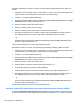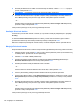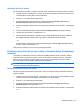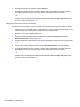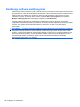HP ProBook Notebook User Guide - Windows Vista
Pregled informacija o sistemu u programu Computer Setup
Funkcija Informacije o sistemu u programu Computer Setup daje dva tipa informacija o sistemu:
●
Informacije o prepoznavanju modela računara i baterija
●
Osnovne informacije o procesoru, veličini keš memorije i memorije, sistemskom ROM-u, video
reviziji i reviziji kontrolora tastature.
Da biste videli ove opšte informacije o sistemu u programu Computer Setup (Podešavanje računara),
pratite ove korake:
1. Uključite ili ponovo pokrenite računar i onda pritisnite esc dok je na dnu ekrana prikazana poruka
„Press the ESC key for Startup Menu“ (Pritisni ESC za meni pokretanja).
2. Pritisnite f10 za ulazak u BIOS podešavanje.
3. Pomoću pokazivačkog uređaja ili tastera sa strelicama odaberite File (Datoteka)> System
Information (Informacije o sistemu), a onda pritisnite enter.
NAPOMENA: Da biste sprečili neovlašćen pristup ovoj informaciji, morate da u programu Computer
Setup kreirate administratorsku lozinku za BIOS.
Korišćenje opcije System IDs u softveru Computer Setup (Podešavanje
računara)
Opcija System IDs u Podešavanju računara omogućava vam da prikažete ili unesete oznaku sredstava
računara i oznaku vlasništva.
NAPOMENA: Da biste sprečili neovlašćen pristup ovoj informaciji, morate da u programu Computer
Setup kreirate administratorsku lozinku za BIOS.
Da upravljate ovom opcijom u softveru Computer Setup (Podešavanje računara), pratite ove korake:
1. Uključite ili ponovo pokrenite računar i onda pritisnite esc dok je na dnu ekrana prikazana poruka
„Press the ESC key for Startup Menu“ (Pritisni ESC za meni pokretanja).
2. Pritisnite f10 za ulazak u BIOS podešavanje.
3. Koristite pokazivački uređaj ili tastere sa strelicama da izaberete Security (Bezbednost) > System
IDs i tada pritisnite enter.
4. Pomoću pokazivačkog uređaja ili tastera sa strelicom izaberite Notebook Asset Tag (Oznaka
sredstava prenosnog računara) ili Notebook Ownership Tag (Oznaka vlasništva prenosnog
računara) i tada unesite informaciju).
5. Pritisnite enter kada završite.
6. Da biste sačuvali vaše izmene i napustili Computer Setup (Podešavanje računara), kliknite na
ikonu Save (Sačuvaj) u donjem levom uglu ekrana i tada pratite uputstva sa ekrana.
– ili –
Koristite tastere sa strelicama da izaberete File (Datoteka) > Save changes and exit (Sačuvaj
promene i izađi) i onda pritisnite enter.
Vaše promene primenjuju se od ponovnog pokretanja računara.
136 Poglavlje 10 Bezbednost